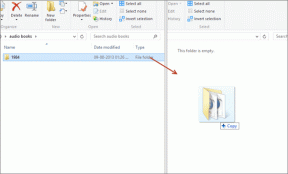5 bedste måder at ordne WhatsApp-opkald, der ikke fungerer på Mac
Miscellanea / / July 06, 2022
WhatsApp til desktop er tilgængelig til download til både Mac og Windows. Det fungerer præcis som WhatsApp på din Android eller iPhone. Du kan sende beskeder, dele medier, stemmebeskeder og endda ringe til dine kontakter. Du får mulighed for både lyd- og videoopkald direkte fra dit skrivebord.
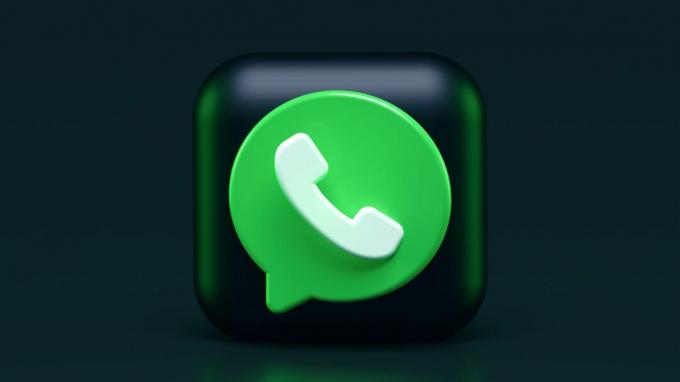
Men nogle Mac-brugere er ikke i stand til at ringe til deres WhatsApp-kontakter ved hjælp af desktop-appen. Hvis du står over for det samme, er her en liste over de bedste rettelser til WhatsApp-opkald, der ikke fungerer på Mac.
1. Tjek mikrofon- og webkameratilladelser
Ligesom din telefon skal du tillade WhatsApp at bruge mikrofonen og webkameraet på din Mac til lyd- og videoopkald. Dette er den allerførste ting, du bør kontrollere, om WhatsApp-opkald ikke fungerer på din Mac. Følg disse trin.
Trin 1: Tryk på Kommando + mellemrumstasten for at åbne Spotlight Search, skriv WhatsApp, og tryk på Retur.

Trin 2: Klik på Sikkerhed og privatliv.

Trin 3: Rul ned og klik på Mikrofon.

Trin 4: Rul ned i menuen i højre side for at kontrollere, om WhatsApp har fået lov til at bruge mikrofon.

Hvis ikke, så følg disse trin.
Trin 1: Klik på låseikonet nederst til venstre.

Trin 2: Indtast din Mac-adgangskode, eller brug Touch ID.

Trin 3: Klik på afkrydsningsfeltet ved siden af WhatsApp for at aktivere funktionen.

Trin 4: Vælg Afslut og genåbn for at anvende ændringer.

Trin 5: Klik på låseikonet igen nederst til venstre for at gemme ændringer.
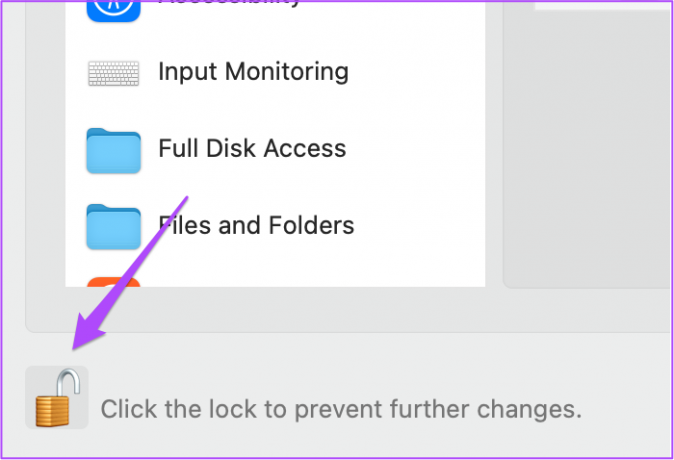
Du skal kontrollere det samme for Kamera i vinduet Sikkerhed og privatliv. Hvis din kameraadgang ikke er aktiveret for WhatsApp, skal du følge de samme trin for at aktivere den.
Når du har tjekket både mikrofon- og kameratilladelser, skal du åbne WhatsApp og kontrollere, om problemet er løst.
2. Tjek din internethastighed
Hvis du stadig ikke er i stand til at foretage WhatsApp-opkald på din Mac, skal du nu kontrollere din internethastighed. Det er afgørende for at foretage problemfri WhatsApp lyd- og videoopkald. Hvis din internetudbyder i øjeblikket oplever nedetid eller er under vedligeholdelse i dit område, vil det påvirke din internetforbindelse. Derfor vil dine WhatsApp-opkald ikke fungere på din Mac.
3. Skift til et 5GHz frekvensbånd
Den næste løsning, som vi vil anbefale, er at skifte til et 5GHz frekvensbånd. Hvis du bruger et 2,4Ghz frekvensbånd til dit WiFi-netværk, giver det dig muligvis ikke den optimale internethastighed til at foretage problemfri WhatsApp-opkald. Derfor anbefales det, at du bruger et 5GHz-bånd. Men sørg for, at du ikke sidder for langt væk fra routeren på grund af områdebegrænsninger med et 5Ghz-netværk.

4. Opdater versionen af WhatsApp Desktop
Hvis WhatsApp-opkald stadig ikke virker på din Mac, foreslår vi, at du tjekker efter en opdatering. Dette problem kan opstå på grund af en fejl i den aktuelle version af den app, som du bruger på din Mac. Følg disse trin for at opdatere WhatsApp på din Mac.
Trin 1: Tryk på Kommando + mellemrumstasten for at åbne Spotlight Search, skriv App butik, og tryk på Retur.

Trin 2: Klik på Opdateringer i menuen til venstre.

Trin 3: Hvis der er en tilgængelig opdatering til WhatsApp Desktop, skal du downloade og installere den.

Trin 4: Åbn WhatsApp og kontroller, om problemet er løst.
5. Brug WhatsApp Web, hvis intet virker
Hvis ingen af trinene virker, så prøv WhatsApp Web. Det fungerer ligesom WhatsApp Desktop, og du bliver nødt til at scanne QR-koden fra din telefon for at komme i gang. Når du har logget ind, kan du starte dine lyd- eller videoopkald til dine kontakter. Hvis din telefon ikke scanner WhatsApp Web QR-koden, så tjek indlæg om de bedste rettelser til telefonen scanner ikke WhatsApp Web QR-kode.
Opret forbindelse med WhatsApp-opkald fra skrivebordet
Installation af WhatsApp Desktop-appen er en fantastisk måde at administrere dine chats på en større skærm. Du kan deltage i WhatsApp-videoopkald med dine venner og familie direkte fra dit skrivebord. Hvis du vil begrænse dit mobilforbrug, er det meget nyttigt at installere en desktopversion af din yndlingsapp. Vi har også leveret nogle løsninger til WhatsApp starter ikke på Mac. Du kan tjekke det ud, hvis du oplever problemer med appen på din Mac.
Sidst opdateret den 5. juli, 2022
Ovenstående artikel kan indeholde tilknyttede links, som hjælper med at understøtte Guiding Tech. Det påvirker dog ikke vores redaktionelle integritet. Indholdet forbliver upartisk og autentisk.
VIDSTE DU
Grundlæggerne af WhatsApp, Jan Koum og Brian Acton, blev begge afvist af Facebook og Twitter i interviews.